Ao usar o Spotify, você provavelmente excluiu as listas de reprodução do Spotify acidentalmente e deseja recuperar as excluídas novamente. No entanto, quando você encontra as plataformas do Spotify, mas aparentemente não consegue encontrar a maneira correta de recuperar listas de reprodução excluídas no Spotify, deseja que a exclusão possa ser desfeita.
No post de hoje, o guia definitivo mostrará como recuperar uma lista de reprodução excluída do Spotify para você. Se você também se deparar com uma circunstância tão embaraçosa, role para baixo e domine a maneira de recuperar as listas de reprodução do Spotify!
Artigo relacionado:
Como baixar músicas do Spotify para o computador [3 métodos]
Como fazer uma playlist colaborativa no Spotify [Mobile e PC]
9 melhores downloaders de lista de reprodução do Spotify (2023 Windows e Mac)
Como recuperar listas de reprodução excluídas do Spotify no Spotify
Não se preocupe em perder suas listas de reprodução do Spotify para sempre depois de excluí-las por engano, porque o Spotify as manterá por um tempo antes de limpá-las completamente. Portanto, assim que descobrir que excluiu qualquer Lista de reprodução do Spotify que você criou por acidente, você pode removê-lo o mais rápido possível antes que o Spotify possa apagá-lo. O guia de manipulação a seguir mostrará os procedimentos para recuperar listas de reprodução excluídas do Spotify em diferentes dispositivos.
Observação:
● O Spotify manterá as listas de reprodução excluídas por apenas 90 dias. Você não pode removê-los por mais de 90 dias, portanto, conclua a recuperação o mais rápido possível.
● Observe que você só pode recuperar listas de reprodução excluídas do Spotify no site oficial do Spotify, mas não no Spotify para desktop ou em seus aplicativos móveis.
Obtenha a recuperação de músicas excluídas do Spotify no Windows/Mac
Em primeiro lugar, siga o caminho para recuperar listas de reprodução excluídas do Spotify no Windows/Mac seguindo o guia passo a passo.
Passo 1. Acesse o site oficial do Spotify e faça login com sua conta.
Passo 2. Clique no ícone do perfil >> Visão geral da conta. No painel esquerdo, selecione Recupere listas de reprodução.
Passo 3. Aqui, o Spotify listará todas as listas de reprodução que você excluiu, incluindo informações como data de exclusão, título da lista de reprodução, número de músicas e também o botão de restauração. Bata no verde RESTAURAR botão para recuperar a lista de reprodução excluída do Spotify em nenhum momento.
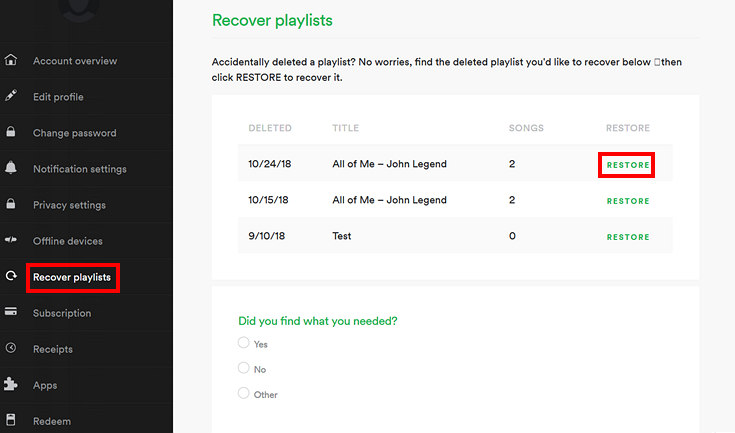
Obtenha a recuperação de músicas excluídas do Spotify no Android/iPhone
Em dispositivos Android e iPhone, você também precisará recuperar listas de reprodução excluídas do Spotify por meio do site do Spotify no navegador. Da mesma forma, percorra o guia e aprenda como ele funciona.
Passo 1. Abra um navegador e acesse o site do Spotify. Você deve fazer login na sua conta e clicar no ícone do perfil no canto.
Passo 2. No menu, selecione Visão geral da conta. Na lista suspensa, você pode encontrar o Recuperar listas de reprodução opção.
Passo 3. Quando você chegar à lista de reprodução excluída do Spotify, basta clicar no Restaurar botão fornecido ao lado dele para recuperar a lista de reprodução excluída do Spotify em nenhum momento.
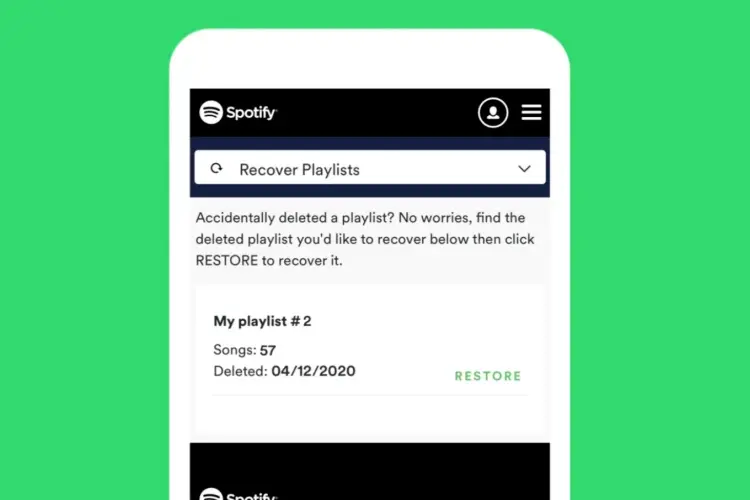
Bônus: como fazer backup de músicas e listas de reprodução do Spotify
Embora o Spotify tenha fornecido oficialmente o recurso de recuperação para ajudá-lo a recuperar listas de reprodução excluídas do Spotify, é altamente recomendável que você faça backup das músicas do Spotify em seu computador para evitar a exclusão acidental de suas músicas do Spotify. Não é nada complexo. O que você precisa é o TuneFab Spotify Music Converter.
TuneFab Conversor de Música Spotify foi incorporado com um reprodutor de música Spotify, permitindo que você faça backup de qualquer música do Spotify e baixe listas de reprodução do Spotify em MP3 normal, M4A, WAV e FLAC baixando-os offline. Independentemente de você ser um usuário gratuito ou um assinante premium, você pode acessar a função de download e fazer backup das listas de reprodução do Spotify em manipulação simplificada.
O programa manterá a qualidade da música sem perdas e também manterá todas as tags ID3 que acompanham os downloads para você, dando-lhe um favor no gerenciamento da biblioteca offline com bastante facilidade. No geral, você pode usar os seguintes recursos brilhantes fornecidos pelo TuneFab Spotify Music Converter para fazer backup das listas de reprodução do Spotify sem se preocupar em excluí-las acidentalmente:
● Incorpore o reprodutor de música oficial do Spotify, permitindo que você baixe todas as listas de reprodução do Spotify sem restrições.
● Fornece todos os formatos populares para exportar downloads de listas de reprodução do Spotify.
● A qualidade da música pode ser determinada por você ajustando livremente as configurações de SampleRate e Bitrate.
● Reter tags ID3 e informações de metadados que acompanham os downloads de música para listas de reprodução Spotify mais fáceis organizadas em pastas locais.
● Acelere a conversão para pelo menos 5 vezes mais rápido para garantir um processo de economia de tempo.
● O recurso de conversão em lote também garante maior eficiência no backup de listas de reprodução do Spotify.
Consulte também o guia de manipulação e veja como fazer backup de músicas do Spotify em computadores usando TuneFab Spotify Music Converter para evitar exclusão acidental.
Etapa 1. Faça login TuneFab Spotify Music Converter
Baixe e instale o TuneFab Spotify Music Converter no seu computador. Inicie o programa e confirme para entrar no reprodutor de música integrado do Spotify clicando no botão Abra o web player do Spotify botão do feed principal. Você deve fazer login com sua credencial do Spotify para acessar a função de download de música para fazer backup das listas de reprodução do Spotify.

Etapa 2. Adicionar listas de reprodução do Spotify ao backup
No reprodutor de música integrado do Spotify, você pode acessar as listas de reprodução que deseja fazer backup baixando-as offline. Por favor, arraste para o Adicionar botão e importar todas as músicas do Spotify, elas ficarão prontas para a conversão posterior.
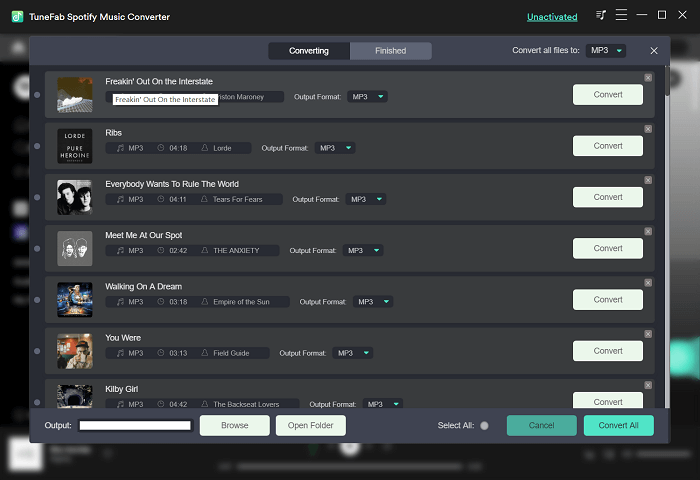
Etapa 3. Defina as configurações de parâmetro
Por favor, selecione um formato de saída de Converta todos os arquivos em o menu para exportar as listas de reprodução do Spotify. Além disso, você pode recorrer a Menu >> Preferências para personalizar as configurações de qualidade sob o Avançado módulo alterando ambos Taxa de amostragem e Bitrate opções.

Etapa 4. Baixe as listas de reprodução do Spotify para fazer backup
Por fim, basta clicar no botão Converter tudo botão e o programa funcionará para baixar as listas de reprodução do Spotify para você. Depois que o backup for concluído, você não precisa se preocupar em excluir as listas de reprodução do Spotify na plataforma por acidente!

Perguntas frequentes sobre como recuperar listas de reprodução excluídas do Spotify
Ainda tem problemas para recuperar listas de reprodução excluídas do Spotify? Continue lendo estas perguntas frequentes e veja se eles podem ajudar.
Q1: Como encontrar músicas excluídas no Spotify?
Uma maneira rápida de ver as músicas excluídas no Spotify exige que você acesse o site oficial substituindo usando os aplicativos ou o programa de desktop diretamente. Por favor, complete o login e abra a Visão geral da conta no perfil, você pode ver o módulo Recuperar listas de reprodução e encontrar músicas excluídas no Spotify para recuperar rapidamente.
Q2: Como consertar as listas de reprodução de recuperação do Spotify que não estão aparecendo?
Quando você passar pela manipulação para recuperar a lista de reprodução excluída do Spotify, mas apenas descobrir que ela não aparece novamente na lista de recuperação, tente os seguintes métodos para permitir que eles apareçam novamente. Por exemplo, você pode limpar o cache do navegador e atualizar a página para ver se as listas de reprodução excluídas aparecerão novamente na lista; ou você deve se certificar de que está usando a conta com as listas de reprodução excluídas do Spotify conectadas a ela. Tente sair e fazer login novamente para ver se o problema pode ser corrigido.
Palavras finais
Não entre em pânico se você excluir de repente as listas de reprodução do Spotify por acidente. A postagem forneceu a maneira oficial de ajudá-lo a recuperar listas de reprodução excluídas do Spotify e também uma dica bônus para fazer o backup sem perder no futuro com a ajuda de TuneFab Spotify Music Converter. Se você também tiver problemas e quiser recuperar a lista de reprodução excluída do Spotify, basta seguir o guia e fazer isso!

TuneFab Conversor de Música Spotify
Converta em lote o Spotify para MP3 320kbps em qualidade sem perdas













